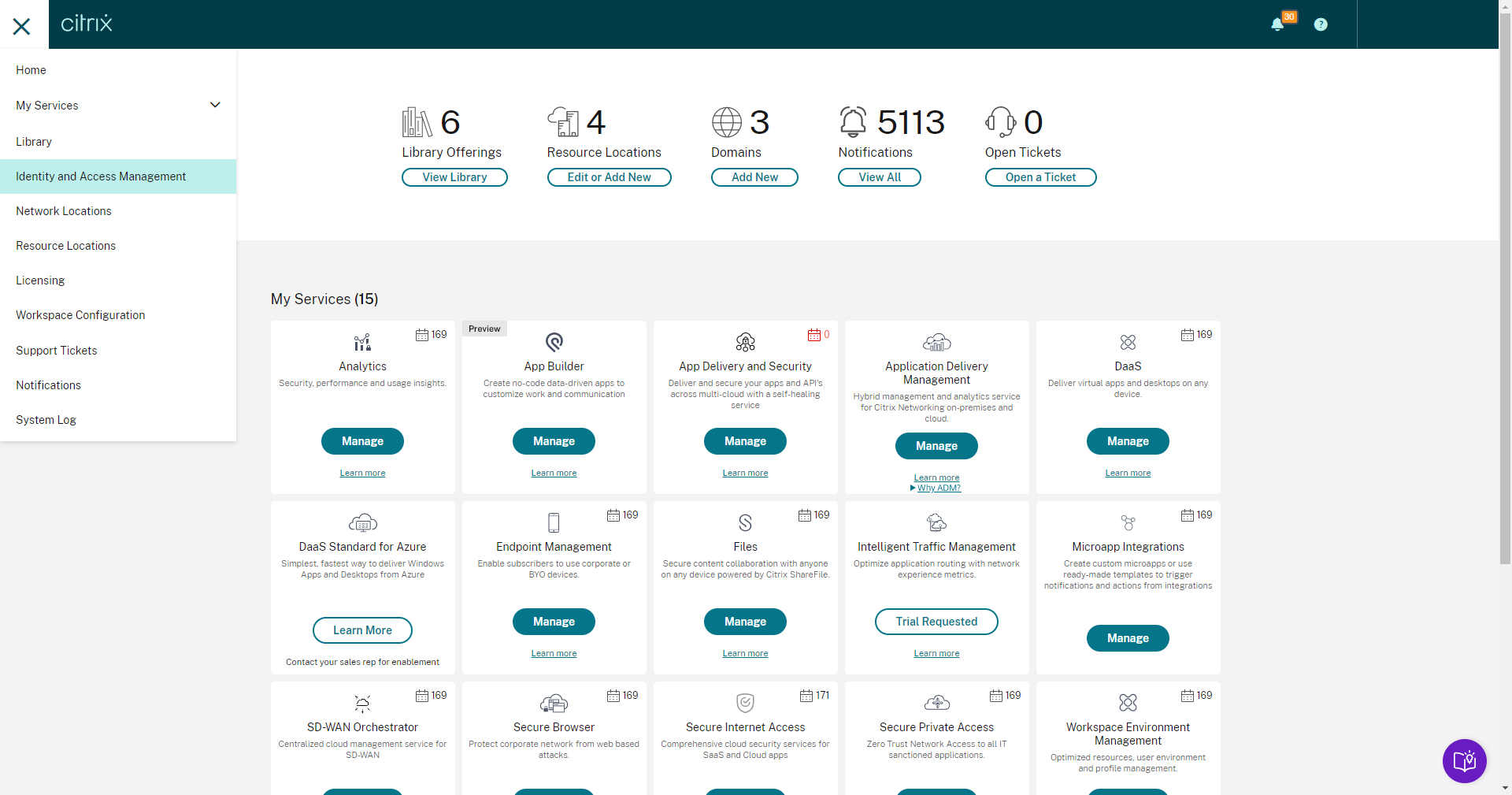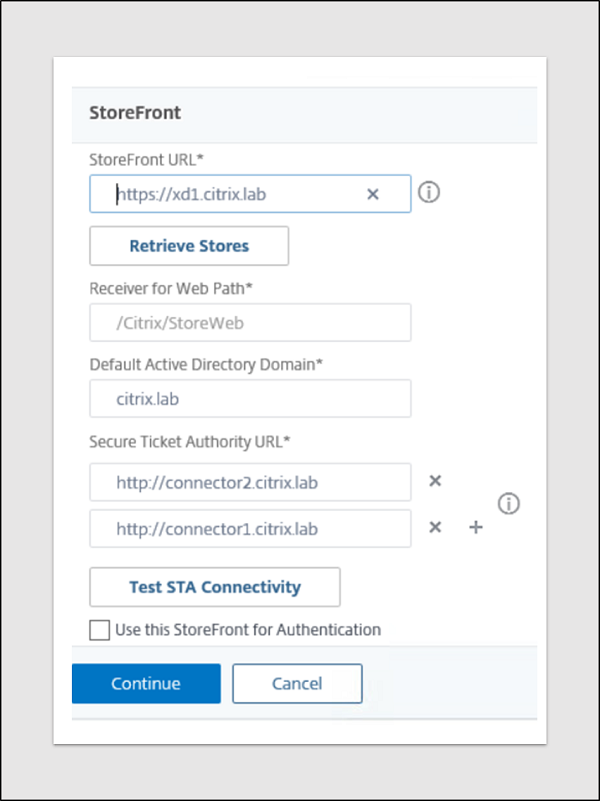Citrix虚拟应用程序和桌面ののプレミスからcitrix云への移行
概要
この展開ガイドでは,オンプレミスのCitrix虚拟应用程序和桌面環境をCitrix云のCitrix虚拟应用程序和桌面サービスに移行する方法について説明します。環境へのアクセスを管理および制御するコンポーネントは,Citrix云に移動します。Citrix云にこれらのコンポーネントを使用すると、これらのコンポーネントの管理と更新の作業がCitrixにオフロードされます。Citrix Cloudでは、これらのコンポーネントはベストプラクティスに準拠して展開され、最新の更新プログラムとセキュリティパッチで常にグリーンに保たれます。クラウドの利点には、稼働時間の保証と柔軟なサブスクリプションオプションが含まれます。セッションをホストするリソースは、元のリソースの場所で実行され続けます。
オーディエンス
このガイドは,顧客管理されたオンプレミス環境をCitrix云上のCitrix虚拟应用程序和桌面サービスに移行するための移行戦略を評価しているCitrix管理者,技術専門家,它意思決定者,パートナー,コンサルタントを対象としています。この文書は,
- Citrix虚拟应用程序和桌面,またはXenAppとXenDesktopサイトの管理に精通している。
- 店面環境の管理に精通している。
- Citrix网关またはNetScaler网关を展開する方法を理解している場合にも役立ちます。
典型的な既存のアーキテクチャ
オンプレミスのcitrix虚拟应用程序和桌面环境の最も一般的なは次次とおりです。
既存のセットアップにより,店面およびCitrix网关を介して,ユーザーのオンプレミスデータセンターでホストされているリソース(仮想アプリおよびデスクトップ)への安全なリモートアクセス(内部または外部)が可能になります。ユーザーは,Citrix工作区アプリまたはブラウザを介して,選択したデバイスからCitrix门户URLを使用してセットアップにアクセスします。お客様のActive Directory,アプリケーションデータ,および使用データはすべてデータセンターに存在します。
移行后の望ましい状态オプション
同社のCTOは,Citrix管理コンポーネントをCitrix云に移動し,Citrixによって管理することを望んでいます。ワークロードはオンプレミスのデータセンターに残ります。ここで,管理者は,移行後にアクセス制御コンポーネントを配置する場所を決定する必要があります。
管理者が利用できる3つのオプションがあります。
アクセスレイヤーをcitrix cloudに动机し,citrix网关サービスサービス使使使し。
管理者は,お客様がCitrix工作区利点を十分に理解できる場合にこのオプションを選択します。网关がCVAD展開専用に使用されている場合は,このオプションになります。
オンプレミスのCitrix Gatewayをを保持,Citrix Workspaceサービスサービス利用
管理者は,网关の制御を維持しながら,エンドユーザーにCitrix工作区メリットを拡張したい場合に,このオプションを選択します。これは,お客様の環境内の他のサービスにも使用できます。
既存のオンプレミスゲートウェイと店面の組み合わせを保持する
管理者は,これらのコンポーネントの両方を制御し続ける場合,またはエンドユーザーがリソースにアクセスするために元のゲートウェイURLに引き続きアクセスする必要がある場合は,このオプションを選択します。
移行方法
管理者は,前のセクションのオプションから移行後の望ましい状態を決定したら,使用する移行方法を選択する必要があります。
自動構成ツールの使用
管理者は,自動構成ツールが環境をサポートしている場合に,このオプションを選択します。このアプローチにより,移行プロセスが簡素化されます。
手動
管理者は,既存の環境がLTSRリリースのいずれか,または最新の2つの最新リリースのいずれかにない場合など,ツールを使用できない場合,このオプションを選択します。
このガイドでは,自動構成ツールベースの移行プロセスについて説明します。
移行前に収集する前提条件とデータ
前提条件として,お客様は,お客様がホストするオンプレミス環境からCitrix云への通信を確立するために,ネットワーク接続を確保する必要があります。完全な要件については,シトリックスのドキュメントを参照してください。
云连接器をホストするマシンの前提条件
Citrix云连接器はCitrix云でホストされているコンポーネントと,リソースの場所でホストされているコンポーネント間の通信チャネルとして機能します。云连接器はCitrix云の交付控制器のプロキシとして機能します。環境にCitrix云连接器をインストールするには,Windows Server 2012 R2以降のサーバーマシン/仮想マシンを(2つ以上)必要とします。これらのマシンには静的IPが必要です。これらのマシンのWindowsインストールとドメイン参加は,事前に行う必要があります。これらのマシンのホスト名によって,マシンとその場所を簡単に識別できます。Citrix云Connectorが実行するマシンには、エンドユーザーが使用できるようにするすべての仮想マシンへのネットワークアクセスが必要です。
云连接器のシステム要件はここです。
云连接器のインストールに関するガイダンスを確認します。ここ。
Citrix Cloud Connectorのインストール要件(インストーラーがこれらのチェックチェックを行する,次のものがあり。
- Citrix云连接器マシンには,ポート443年および* .digicert.comへのポート80への送信インターネットアクセスが必要です。80年ポートの要件は,X。509年証明書の検証です。詳細情報を参照してください。ここ。
- 微软。net框架4.7.2以降がコンピューターにプレインストールされている必要があります。
- マシンの時刻はUTCと同期する必要があります。
云连接器接続チェックユーティリティのツールを使用して,Citrix云およびその関連サービスの到達可能性をテストできます。
自动成成ツールの前提条件
ツールツールに必要な前提前提,前提条件セクションの下にあり。ここ。
「オンプレミスサイトからエクスポートするための前提条件の完了“セクションの手順を完了したら,このドキュメントに戻ります。
次のデータを収集する必要があります。
- 接続とそれぞれの资格式の情
- ゾーンマッピング
- アクティブディレクトリの資格情報
- 認証ポイントとプロバイダ
- 店面构成
- サイトまたはデータセンターごとのCitrix网关構成
- Citrix虚拟应用程序和桌面サービスサービスのサブスクリプションスクリプションをお持ちのは,これらの资格式报告Citrix云连接器のインストールセクションに進んでください)。
- それ户外ののは,以下の手顺従って,新しいサブスクリプションを従って。
基本的なCitrix Cloud环境环境の
組織にアカウントがない場合は,このページの[Citrix云アカウントの作成]セクションの手順に従って,新しいCitrix云アカウントを作成します。セクションが完了したら,次の手順に進みます。
Citrix云アカウントにログインし,1人または複数の管理者をCitrix云アカウントに招待します。注:组织内の他他の定理者がcitrix.comのcitrixアカウントにアクセスできるできるで,citrix云アカウントに招待必要あります。Citrix Cloud管管コンソール、左上のハンバーガーメニューをクリックし,[IDとアクセスの管理]を選択します。詳しくは。”Citrix云アカウントに管理者を追加する“を参照してください。
![Citrix云——アイデンティティとアクセス管理]()
ページ上部の(Citrix云)をクリックしてメインページに戻り,タイルの[トライアルの要求]ボタンをクリックして,Citrix虚拟应用和桌面サービスの試用版を要求します。
注:アカウントチームがわかっている場合は,そのアカウントチームに連絡して,トライアルの承認を受けてください。アカウントチームが不明な場合は,次の手順に進みます。
[电气をリクエスト]ををします。
![Citrix Cloud-通讯のリクエスト]()
詳細を入力し,[コメント]セクションで[Citrix虚拟桌面サービスタライアル]を指定します。(提交)をクリックします。CitrixSalesからお客様に連絡し、サービスへのアクセス権を付与します。
![Citrix Cloud-CVADトライアルのリクエスト]()
注:これは即時にではなく,Citrixの営業担当が連絡します。
云连接器ををオンプレミスミスリソース场所にインストール
- 云连接器をホストするために设备されたマシンの1つに,rdp経由でローカルローカル者者ログインします。
- ブラウザを開き,URLに驾驶します:Citrix云。
- このガイドの”リソースの場所の作成「│││││││││彩虹云监理│││││
- 環境内のすべてのリソースの場所と云连接器について,手順を繰り返します。
注:コマンドラインを使用して云连接器をインストールすることもできます。
云连接器をインストールすると,[IDとアクセス制剂]セクションの下にオンプレミスドメインがCitrix云に登録されます。
云连接器の証明書のデプロイ
移移后ににプレミスまたはcitrix adcををする场は,云连接器にに明书が必要です。これらこれら通信は通道,内部通信のため,云连接器は,デフォルトデフォルトポート80でxmlとstaサービスを実行しますののトラフィックタイプの暗をを成するに,证明书云连接器に展开し,これら2つのをそれらの明书にバインドする必要がありありありますますますありあり
パブリック说明书と自然名录的说明书の両方针,顾客顾客ホスト店店面としてとして用でき,オンプレオンプレのcitrix adcがが明书籍信箱
云连接器でTLSを有効にしてXMLトラフィックを保護する
云连接器でsslを有象にしxmlトラフィックトラフィック保护する方法ののについては,Citrixサポート記事XMLサービスはください。XMLサービスは,店面から云连接器へのユーザー名とパスワードのデータをを,アプリケーションとデスクトップリますしたがっさます。
注:云连接器は,ドメインレベルの信頼をトラバースできません。異なるドメインにリソースをデプロイする場合は,各ユーザードメインに云连接器をインストールします。
移行手順
Citrix虚拟应用程序和桌面サービスサービスの/サブスクリプションがになったら,以下の手顺に进み。
移行方法论论ののセクションに示さ示されいるようにする移で说ように移でではははははははははははを使ますcオンプレオンプレミス环境プロビジョニングスキームががオンプレまたはミス环境スキームががmcsのどちらであるによってによってか。
ここにリンクされているセクションから,自動構成ツールの手順に従います。
制御層の移行が完了し,検証が完了したら,ここに戻り,次の手順に進みます。
移行手順云连接器に登録するようにVDAを実行するマシンを構成する
自動構成ツールを実行したら,リソースをホストしているマシン(VDAを実行する)を云连接器に登録するように構成する必要があります。
MCSおよびpvベースのマシン(プールおよびサーバーOS)マシンの場合
ゴールデンイメージ/仮想ディスクのListofdcsレジストリキーを更新する必要があります。
ゴールデンイメージをパワーオンし、レジストリエディタを开放、HKLM\ Software\ Citrix\ VirtualDeliveryAgentキーに运动し,各リソースの場所にある云连接器ホスト名を使用してListOFDDCを更新します。
MCSのゴールデンイメージまたはpv用の仮想ディスクを実行しているマシンをシャットダウンします。新しいスナップショットを作成し,新しいスナップショットでマシンカタログを更新します。
手动マシンカタログの场合
いずれのプロビジョニング方法も使用しないカタログの場合は,广告グループポリシーを使用してレジストリキーを更新できます。
グループグループ管理コンソールを开、新しいGPOを作成します。
ポリシーを編集し,[コンピュータの構成]、[Citrixポリシー]の順に選択します。右側のペインで,(Citrixコンピュータポリシー]の下の[新規]を選択します。
ポリシーに”VDA移行“という名前を付けて,リストから[控制器]設定を選択し,(追加]をクリックして更新します。
(/ en - us / tech-zone /构建/媒体/ deployment-guides_cvads-migration_13.png) ![の設定コントローラを選択します]
云连接器のfqdnを入力します。スペースは区切り文字として指定します。
[コントローラの自動更新を有効にする]オプションを[許可]に設定します。この設定では、VDAが新しく追加されたCloud Connectorでコントローラのリストを更新できます。自動更新は初期登録には使用されませんが、初回登録が行われると、自動更新はListofDDCをダウンロードしてVDAの永続キャッシュに保存します。このプロセスは、VDAを実行している各リソースマシンで実行されます。
自動アップデートの動作とその例外の詳細については,VDA登録製品ドキュメントを参照してください。
[フィルター]ページで,このポリシーを適用する必要があるデリバリーグループを選択します。
[使这一政策]チェックボックスをオンにし,(创建]をクリックしてポリシーの作成を完了します。

ポリシーポリシーの优先度度上げ,設定を適用します。
グループポリシー設定が更新されると,マシンは云控制器への登録を開始します。
ユーザアクセスレイヤの设定
すべての準備ができたら,アクセスレイヤの設定を実行できます。前のセクションで説明した 3 つのオプションのうちの 1 つを使用できます。
- Citrix云でCitrix工作区とCitrix网关サービスを採用しています。
- オンプレミスのcitrix gatewayをを维持し,citrix工作空间サービスサービス采采用する
- オンプレミスの店面とゲートウェイの両方を保持します。
ユーザーアクセスレイヤーCitrix云のCitrix工作区とCitrix网关サービス
Citrix工作区およびCitrix网关サービス経由でアクセスを構成するには,Citrix云コンソールの左上にあるハンバーガーメニューから[ワークスペースの構成]に移動します。
[アクセス]タブには,エンドユーザーが使用できるワークスペースのURLが表示されます。ワークスペースURLの最初の部分はカスタマイズ可能です。URLはたとえばhttps://example.cloud.comからhttps:// < desired_URL > .cloud.comのように変更できます。
必要なリソースの场所の省略号ををし,[配置连接]を選択して,网关サービスを使用して接続を有効にします。(移行するリソースの場所ごとに,この手順と次の手順を実行します)。
[ゲートウェイサービス]ラジオラジオボタンを选択,[保存]をクリックします。

[認証]タブでは,認証メカニズムを設定できます。目的の方法を選択します。

[ワークスペース设定]の[カスタマイズ]タブタブは,ワークスペースの外観とプリファレンスをカスタマイズできます。
[サービス統合]タブをクリックし,(虚拟应用程序和桌面オンプレミスサイト1)タイルにつ以上のサイトが表示され,(有効]になっていることを確認します。
これで,ユーザーは,構成された工作区URLにログインし,オンプレミスのリソースにアクセスするために工作区にログインできます。
ユーザーアクセスレイヤー——オンプレミスゲートウェイを使用したCitrix工作区サービス
まず,オンプレミスのゲートウェイは,外部アクセスを有効にするように構成されます。
ブラウザからオンプレミスのcitrix adcに接続し、管理者としてログインします。[Citrix製品との統合]セクションセクション,[XenAppとXenDesktop]をクリックします。
ウィザードに従って,構成のFQDNおよびSSL証明書に必要な詳細を入力します。
店面のURLフィールドにワークスペースURLを入力します。[ストアの取得]をクリックします。[デフォルトのActive Directoryドメイン]テキストボックスに,Active Directoryドメインドメインを力し。云连接器のURLを
http:// < cloudconnector.FQDN >またはhttps:// < cloudconnector.FQDN >として入力します(SSL証明書が設定されている場合)。[STA接続のテスト]をクリックし,それそれ合格しいることを确认します。![StoreFrontのの详细をを力し,staをテストする]()
ゲートウェイおよびセッションますますますおよびセッションの详细をするするはありありませません。
Citrix工作区サービス経由でアクセスを構成するには,Citrix云にログインし, Citrix云コンソールの左上にあるハンバーガーメニューから[ワークスペースの構成]に移動します。
[アクセス]タブには,エンドユーザーが使用できるワークスペースのURLが表示されます。ワークスペースURLの最初の部分はカスタマイズ可能です。URLはたとえばhttps://example.cloud.comからhttps:// < desired_URL > .cloud.comのように変更できます。
必要なリソースの場所の省略記号をクリックし,(配置连接)を選択して,オンプレミスゲートウェイを使用して接続を有効にします。(移行するリソースの場所ごとに,この手順と次の手順を実行します)。
[従来のゲートウェイサービス]ラジオラジオボタンを选択,[追加]をクリックします。

[テストSTA]をクリックして,云连接器ベースのSTAサービスへの接続を確認します。それが通過したら。[保存]をクリックします。

テストテスト失败したたたは,citrix云连接器を安全票务委托(STA)サーバーとしてcitrix网关にバインドことを确认します。详しく详しく,「CTX232640“を参照してください。
これで,設定済みのワークスペースURLを使用してユーザーが接続する準備が整いました。
ユーザーアクセスレイヤー——オンプレミスの店面とゲートウェイ
店面サーバーサーバー,Citrix Cloudからのリソース列挙ために云连接器と通信するする必要があり.Cloud连接器はssl说明书とともにインストールされ,XMLおよびstaトラフィックが暗され,セキュリティで保护され。
云连接器を使用して店面サーバーにストアを構成します。新しいストアを作成する場合は,(交付控制器]ページで云连接器を追加します。既存のストアを使用している場合は,(交付控制器の致理性]オプションオプションを选択,云连接器のFQDNを更新します。
[リモートアクセス]オプションを有効にして,ストアサービスとオンプレミスのゲートウェイを統合して,このストアの外部アクセスを有効にします。

信頼されたドメインを認証用に構成し,组织の要件に従ってなカスタマイズマイズ适适ます.storefrontのurlにに的にアクセスし,アクセスアクセス确认ます。
外部アクセスについては,セキュリティセキュリティチケット局のの详细をするする必要があり。前の手順で追加されていない場合は,ここでこれらの詳細を追加します。
![sta(/en-us/tech-zone/build/media/deployment-guides_cvads-migration_29.png)ををする]
必要に応じてコールバックURLを構成し,店面の構成を完了します。
ここで,オンプレミスのゲートウェイを設定します。前のセクションのオンプレミスゲートウェイ設定の最初の3つのステップを実行します。完了したら,ここに戻り,残りの手順に従います。
认证のActive Directoryドメインの詳細を構成します。

セッションポリシーを設定して,ゲートウェイの设定を完了ますます,必要なカスタでで必要なを适适ます。
オンプレミスの店面とゲートウェイの構成が正常に完了しました。ユーザーは,店面URLを使用して,移行前に使用していたリソースにシームレスにアクセスできます。
これで,citrix虚拟应用程序和桌面サービスサービス使使してオンミスのcitrix虚拟应用程序およびデスクトップをcitrix云に移行するため展开ガイドはですです。
行动を促す
Citrix虚拟应用程序和桌面サービスの試用版を要求するには,ここをクリックします。
自動構成ツールを試して,ここをクリックします。
参照ドキュメント
Citrix CloudVirtual Apps和Desktopsサービスサービスのリファレンス